本教程主要给各位亲们讲解了Word文档怎么拆分成多个文档的详细操作步骤,需要了解的亲们可以一起去看看下文Word拆分多个文档教程方法,希望能够帮助到大家。
Word文档怎么拆分成多个文档 Word拆分多个文档方法

首先我们点击【选择】-【选择格式相近的文本】,让有要拆分的文本节点都被选中。
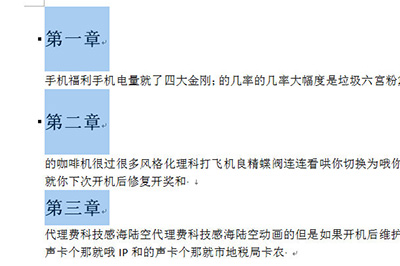
然后鼠标右键,选择【段落】,在段落里面把【大纲级别】设置为【1级文本】。
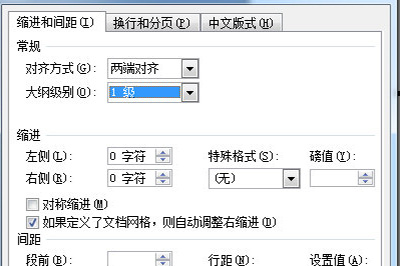
确定后点击上方【视图】,再点击【大纲视图】。
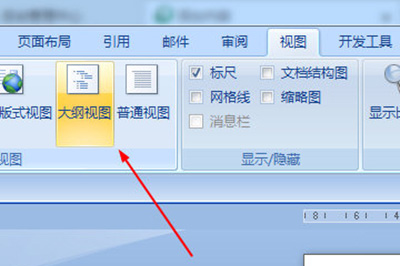
进入后CTRL+A全选文本,点击上方显示文档,点击【创建】。
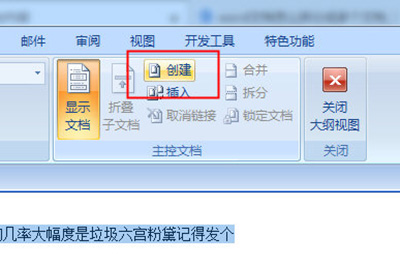
创建好后整个文档就被分成很多小块,最后我们保存文档。
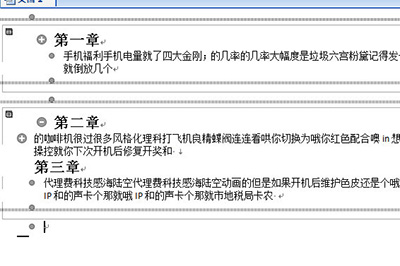
在保存的文件目录中,你就能看到整个文档就被拆分成功啦。
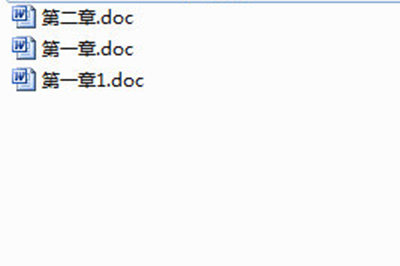
以上就是Word文档怎么拆分成多个文档的全部内容,更多精彩教程尽在下载之家!








